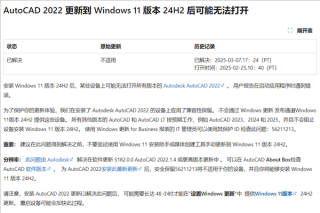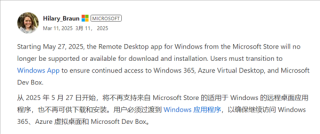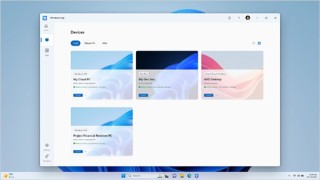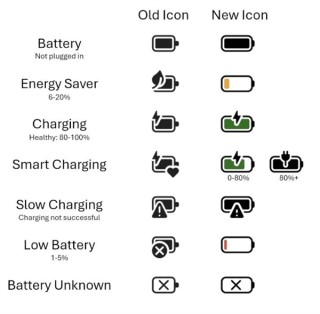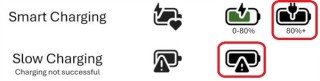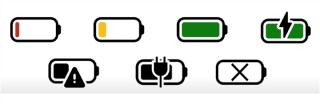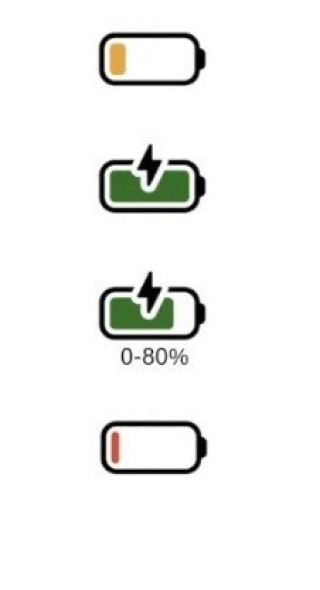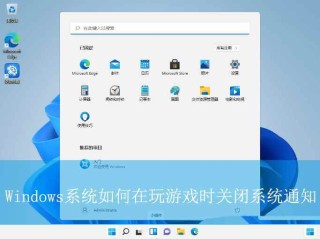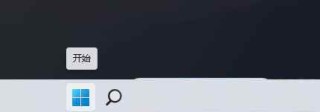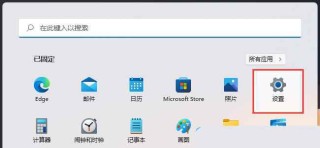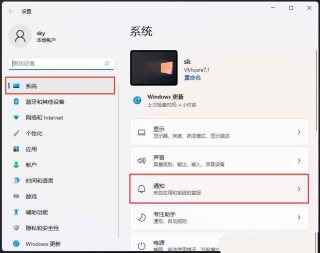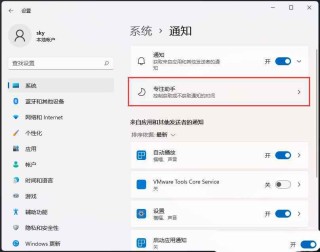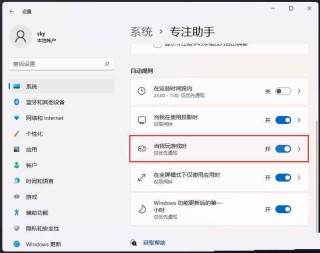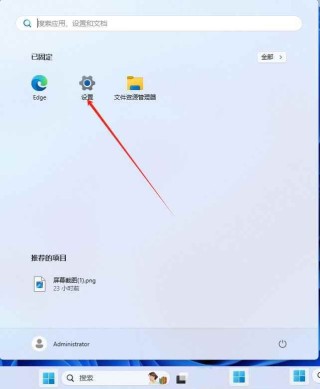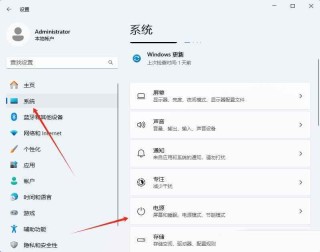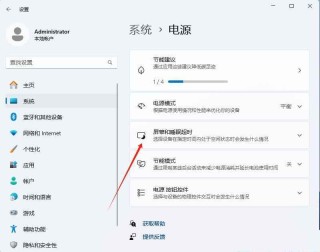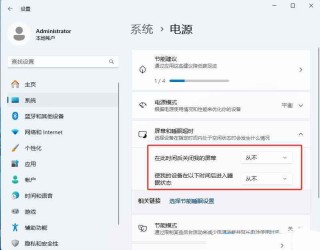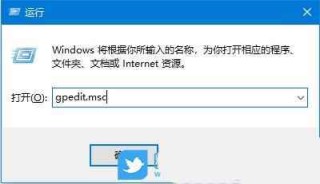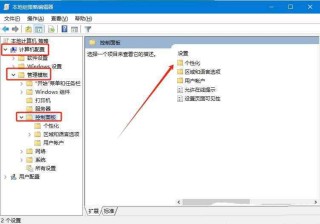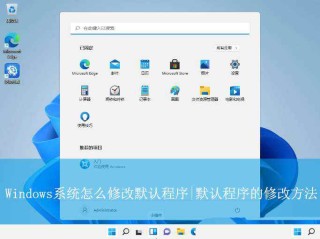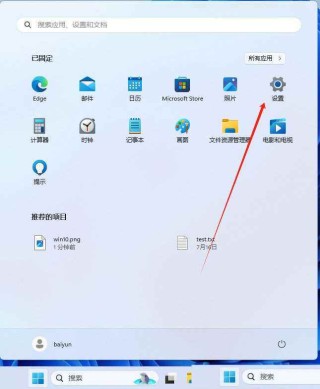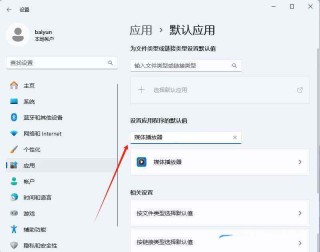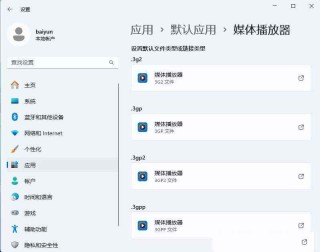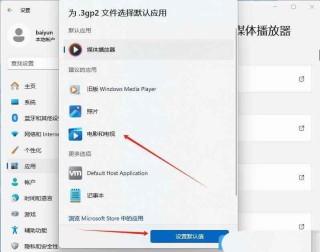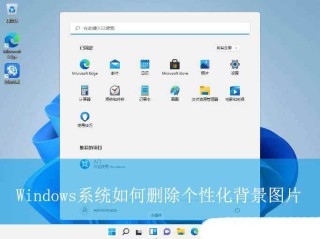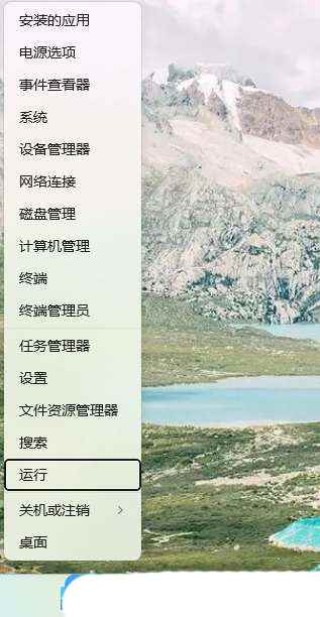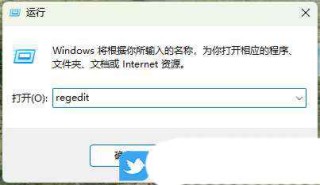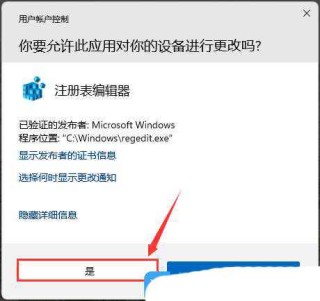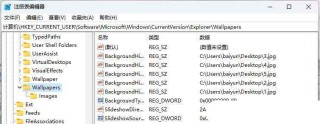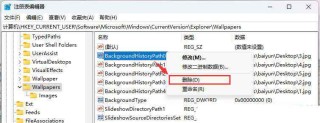使用系统自带压缩文件夹打包图片,选中需要打包的图片,右键单击,选择发送到→压缩(zip)文件夹,系统会自动创建一个以压缩文件夹为名称的压缩文件夹,将选中的图片文件拖拽到此文件夹中。完成后,双击该压缩文件夹即可打开并查看其中的图片文件。
在日常工作和生活中,我们经常需要将多张图片打包成一个文件,以方便传输、备份或存储。下面将介绍两种常用的方法,分别是在 Windows 和 Mac 电脑上使用系统自带的压缩软件进行打包。

图片怎么打包成文件
在 Windows 电脑上使用系统自带压缩软件打包图片
Windows 电脑上自带了一个压缩软件——“压缩文件夹”,可以将多个文件或文件夹打包成一个压缩文件。
具体操作步骤:
1.选中需要打包的图片,右键单击,选择“发送到”→“压缩(zip)文件夹”。
2.系统会自动创建一个以“压缩文件夹”为名称的压缩文件夹,将选中的图片文件拖拽到此文件夹中。
3.完成后,双击该压缩文件夹即可打开并查看其中的图片文件。
在 Mac 电脑上使用系统自带压缩软件打包图片
Mac 电脑上也自带了一个压缩软件——“归档实用工具”,可以将多个文件或文件夹打包成一个压缩文件。
具体操作步骤如下:
- 选中需要打包的图片,右键单击,选择“压缩 xx 项”(其中 xx 为选中的文件数)。
- 系统会自动创建一个以“Archive.zip”为名称的压缩文件,将选中的图片文件拖拽到此文件中。
- 完成后,双击该压缩文件即可打开并查看其中的图片文件。
图片打包成文件注意事项
文件格式选择
打包成的文件格式可以选择常见的 zip 或 rar 格式。其中 zip 格式是 Windows 电脑自带的压缩格式,可以在 Windows 和 Mac 系统中使用;而 rar 格式则需要下载安装相应的软件才能使用。
图片尺寸和数量
打包的文件大小和图片的尺寸、数量有关。如果图片尺寸较大、数量较多,则打包成的文件会相应变大。因此,可以在打包前将图片压缩至合适的尺寸,以减小文件大小。
命名规范
打包后的文件命名要注意规范,以方便管理和查找。可以根据打包的内容、时间等进行命名,建议使用有意义的名词和数字组合。
安全性保障
如果打包的文件包含重要的私人信息或机密文件,建议使用密码保护。在压缩时可以选择加密,设置压缩文件的密码,以确保文件的安全性。
总的来说,使用系统自带压缩软件将多张图片打包成一个文件非常简单,只需几个简单的操作即可完成。打包成的压缩文件可以方便地传输、备份和存储,同时也能有效地节省存储空间。在打包图片时,需要选择合适的文件格式、注意图片的尺寸和数量、规范命名、并在需要时进行加密保护。这样可以保证文件的安全性、易管理性和方便性,使其能够更好地服务于我们的生活和工作。